جایگزین پردازنده در یک لپ تاپ
با گذشت زمان، لپ تاپ ممکن است به سرعت در برنامه ها و بازی های لازم کار کند. این به خاطر اجزای قدیمی، به ویژه، و پردازنده است. همیشه برای ایجاد یک دستگاه جدید خریداری نمی شود، بنابراین برخی از کاربران به صورت دستی اجزای به روز رسانی می کنند. در این مقاله ما در مورد جایگزینی CPU در یک لپ تاپ صحبت خواهیم کرد.
محتوا
یک جایگزین پردازنده را روی یک لپ تاپ انجام دهید
جایگزینی پردازنده بسیار ساده است، اما شما باید به دقت برخی از تفاوت های ظریف را بررسی کنید تا مشکلی وجود نداشته باشد. این کار به چند مرحله تقسیم می شود. بیایید نگاهی دقیق تر به هر مرحله برداریم.
مرحله 1: امکان تعویض را تعیین کنید
متاسفانه، تمام پردازنده های نوت بوک قابل تعویض نیستند. برخی از مدل ها ثابت هستند و یا از بین بردن آنها و نصب فقط در مراکز خدمات تخصصی انجام می شود. برای تعیین امکان جایگزینی، باید به نام نوع مسکن توجه کنید. اگر مدل های Intel دارای اختصار BGA باشند ، پردازنده نمی تواند جایگزین شود. در مورد زمانی که، به جای BGA، PGA نوشته شده است - جایگزینی در دسترس است. در مدل های AMD، موارد FT3 ، FP4 غیر قابل جابجایی هستند و S1 FS1 و AM2 جایگزین می شوند. برای کسب اطلاعات بیشتر در مورد، از سایت رسمی AMD بازدید کنید.
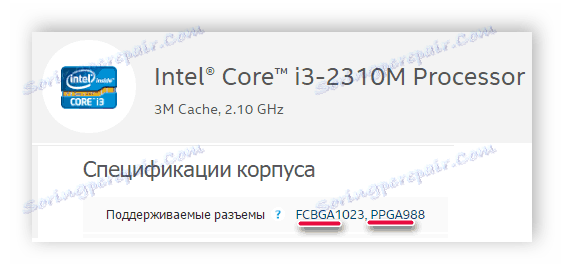
اطلاعات مربوط به نوع مورد CPU در کتابچه راهنمای کاربر برای لپ تاپ شما و یا صفحه مدل رسمی در اینترنت است. علاوه بر این، برنامه های خاصی برای تعیین این ویژگی وجود دارد. اکثر نمایندگان چنین نرم افزاری در بخش «پردازنده» اطلاعات دقیق ارائه می دهند. از هر یک از آنها برای پیدا کردن نوع پرونده CPU استفاده کنید. در جزئیات با تمام برنامه ها برای تعیین آهن، شما می توانید در مقاله در لینک زیر پیدا کنید.
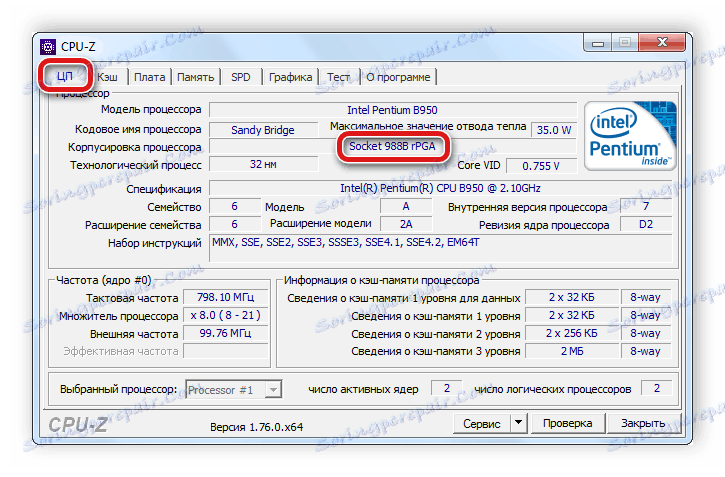
جزئیات بیشتر: برنامه های تعیین سخت افزار کامپیوتر
مرحله 2: تعیین پارامترهای پردازشگر
پس از اطمینان از جایگزینی پردازنده مرکزی متقاعد شده اید، لازم است پارامترهایی را انتخاب کنید تا مدل جدیدی را انتخاب کنید، زیرا مدل های مختلف مادربرد ها از پردازنده های چند نسل و انواع مختلف پشتیبانی می کنند. توجه به سه پارامتر:
- سوکت این ویژگی برای CPU قدیمی و جدید باید مشابه باشد.
- نام کد هسته مدل های مختلف پردازنده را می توان با انواع مختلف هسته توسعه داد. همه آنها اختلاف دارند و با نام کد مشخص شده اند. این پارامتر باید همان باشد، در غیر این صورت مادربرد با اشتباه CPU کار خواهد کرد.
- قدرت حرارتی یک دستگاه جدید باید همان خروجی گرما یا پایین باشد. اگر حتی کمی بالاتر باشد، عمر CPU به طور چشمگیری کاهش خواهد یافت و CPU به سرعت از بین می رود.
همچنین ببینید: ما سوکت پردازنده را شناسایی می کنیم
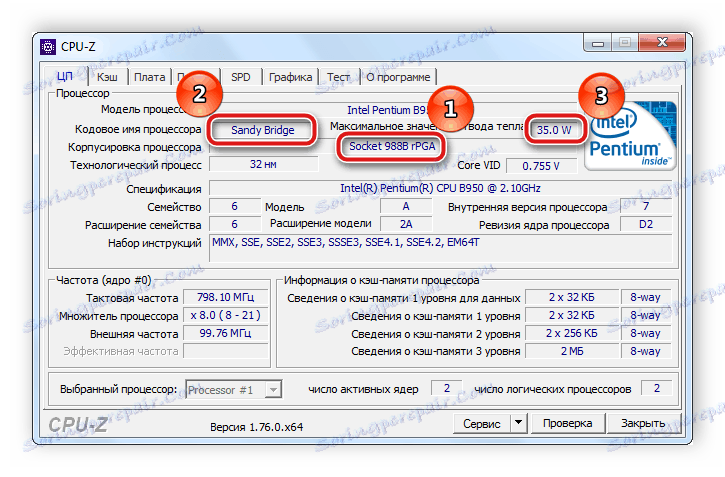
برای پیدا کردن این ویژگی ها به همه برنامه های مشابه برای تعیین آهن کمک خواهد کرد، که ما توصیه می کنیم در مرحله اول استفاده کنید.
همچنین ببینید:
ما پردازنده ما را می شناسیم
چگونه برای پیدا کردن نسل پردازنده اینتل
مرحله 3: پردازنده را برای جایگزینی انتخاب کنید
برای پیدا کردن یک مدل سازگار بسیار ساده است اگر شما قبلا تمام پارامترهای لازم را می دانید. برای پیدا کردن یک مدل مناسب، به جدول دقیق مرکز نوت بوک پردازنده مراجعه کنید. همه پارامترهای مورد نیاز در اینجا ذکر شده، به جز سوکت. شما می توانید آن را با رفتن به صفحه یک CPU خاص پیدا کنید.
به یک جدول پردازنده open notebook center بروید
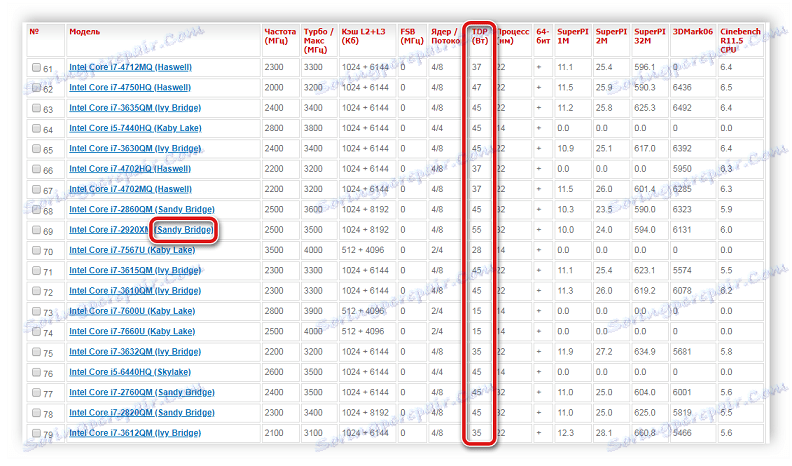
اکنون کافی است که یک مدل مناسب را در فروشگاه پیدا کرده و آن را خریداری کنید. هنگام خرید دوباره با دقت همه مشخصات را بررسی کنید تا از آینده با مشکلاتی در نصب برخوردار شوید.
مرحله 4: جایگزین پردازنده در لپ تاپ
باقی مانده است که چند مرحله انجام شود و پردازنده جدید در لپ تاپ نصب خواهد شد. لطفا توجه داشته باشید که گاهی اوقات پردازنده ها تنها با آخرین نسخه مادربرد سازگار هستند، بدین معنا که قبل از جایگزینی، شما بایستی یک بروزرسانی BIOS انجام دهید. این کار دشوار نیست، حتی یک کاربر بی تجربه با آن مقابله خواهد کرد. دستورالعمل های دقیق برای به روز رسانی BIOS بر روی یک کامپیوتر در مقاله در لینک زیر یافت می شود.
جزئیات بیشتر: بروزرسانی BIOS در رایانه
حالا اجازه دهید مستقیما به برچیدن دستگاه قدیمی و نصب CPU جدید ادامه دهیم. این به شرح زیر است:
- لپ تاپ را جدا کنید و باتری را خارج کنید.
- آنرا کاملا جدا کنید. در مقاله ما در لینک زیر شما یک راهنمای دقیق برای برداشتن یک لپ تاپ را پیدا خواهید کرد.
- پس از اینکه کل سیستم خنک کننده را حذف کرده اید، شما دسترسی آزاد به پردازنده را دارید. این فقط با یک پیچ به مادربورد وصل شده است. از یک پیچ گوشتی استفاده کنید و به آرامی پیچ را بچرخانید تا بخش مخصوص به طور خودکار پردازنده را از سوکت سوار کند.
- به دقت پردازنده قدیمی را حذف کنید، با توجه به علامت به صورت یک کلید جدید نصب کنید و یک خمیر حرارتی جدید روی آن قرار دهید.
- نصب سیستم خنک کننده و جمع آوری لپ تاپ.

جزئیات بیشتر: ما لپ تاپ را در خانه جدا می کنیم

همچنین ببینید: یادگیری برای اعمال گریس حرارتی بر روی پردازنده
در این کوه CPU تمام شده است، تنها برای شروع لپ تاپ و نصب درایورهای لازم باقی مانده است. این را می توان با کمک برنامه های تخصصی انجام داد. لیست کامل نمایندگان چنین نرم افزاری را می توان در مقاله در لینک زیر یافت.
جزئیات بیشتر: بهترین نرم افزار برای نصب درایورها
همانطور که می بینید، در جایگزینی پردازنده در یک لپ تاپ هیچ مشکلی وجود ندارد. همه چیز از کاربر مورد نیاز است به دقت همه مشخصات را مطالعه، مدل مناسب و انتخاب جایگزینی سخت افزار را انتخاب کنید. توصیه می کنیم که لپ تاپ را با توجه به دستورالعمل های محصور شده در کیت جدا کنید و پیچ ها را با اندازه های مختلف با برچسب های رنگی علامت گذاری کنید، این امر به جلوگیری از خرابی های تصادفی کمک می کند.